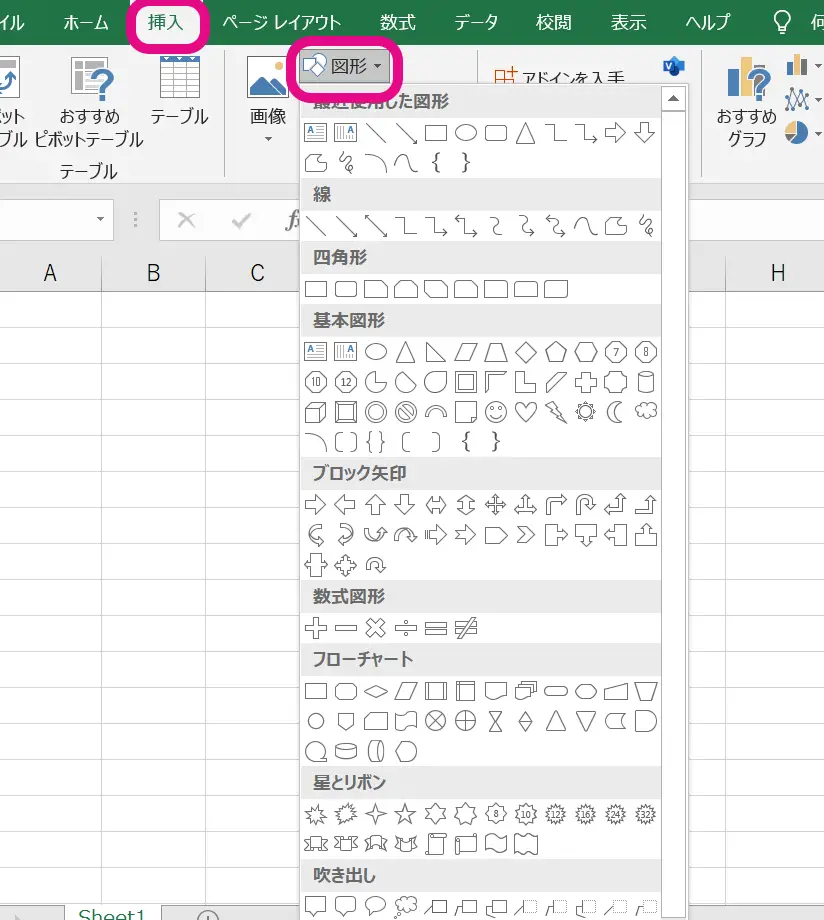Excelのオートシェイプ機能は、ワークシートに図形やグラフィックを簡単に追加できる便利なツールです。この機能を使えば、流れ図、フローチャート、図表など、様々なビジュアル要素をシートに挿入できます。オートシェイプの使い方を理解すれば、Excelでの作業がより効率的になり、資料の見やすさや分かりやすさも向上します。本記事では、Excelのオートシェイプの基本的な使い方から、応用的なテクニックまで、ご紹介していきます。また、オートシェイプを使いこなすためのTipsや、よくある間違いについても解説しますので、是非最後までお読みください。
Excel オートシェイプ:Excelのオートシェイプの使い方
Excelのオートシェイプは、表やグラフだけでなく、図形、矢印、線など、様々な図形要素を簡単に追加できる機能です。これにより、 Excelのドキュメントを視覚的に魅力的にすることができます。また、オートシェー プを使用すると、ワークシート上のデータを明確に示すことができるため、データ解析やプレゼンテーションに非常に役立ちます。
オートシェイプの挿入方法
オートシェイプを挿入するには、まず「挿入」タブをクリックし、「イラスト」グループの「形状」をクリックします。そして、表示されるメニューから希望の形状を選択し、ワークシート上でドラッグして形状を描画します。
オートシェイプの編集方法
オートシェイプを選択すると「形状の書式」タブが表示されます。ここから、塗りつぶし色、線の色やスタイル、影や3D効果などの様々な書式設定を行うことができます。また、形状を回転したり、サイズを変更したりすることもできます。
オートシェイプへのテキストの追加方法
オートシェイプにテキストを追加するには、形状を選択し、テキストボックス内をクリックして入力します。テキストの書式設定は、ホームタブの文字列や段落のオプションを使用して行います。
オートシェイプの接続
線や矢印を使ってオートシェイプを接続することができます。これは、プロセスや流れを示すのに便利です。線を描画後、線の両端をオートシェイプにドラッグすると自動的に接続されます。
オートシェイプのグループ化
複数のオートシェイプを同時に移動やサイズ変更などの操作を行う場合は、グループ化機能が便利です。複数のオートシェイプを選択し、「形状の書式」タブの「グループ化」をクリックすると、選択した形状が1つのグループとして扱われます。
| 機能 | 説明 |
|---|---|
| 挿入 | オートシェイプをワークシートに追加します。 |
| 編集 | オートシェイプの色、線、影などの書式を変更します。 |
| テキストの追加 | オートシェイプ内にテキストを入力します。 |
| 接続 | 線や矢印でオートシェイプを接続します。 |
| グループ化 | 複数のオートシェイプを1つのグループとして扱います。 |
これらの機能を活用することで、Excelのドキュメントをより魅力的でわかりやすくすることができます。オートシェイプを使いこなせば、データの視覚化やプレゼンの質を大きく向上させることができます。
エクセルのオートシェイプとは?
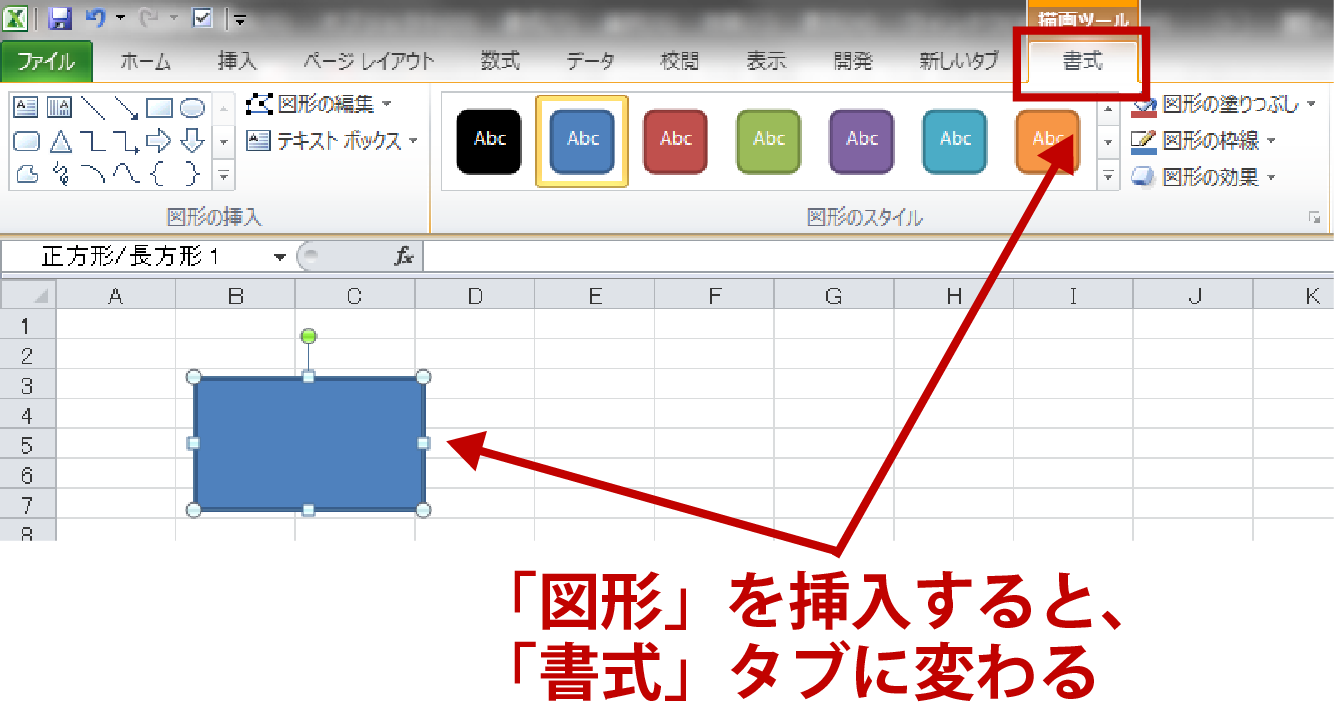
エクセルのオートシェイプとは、Microsoft Excelで利用できる図形作成機能のことです。オートシェイプを使えば、図形、矢印、フローチャート、コールアウトバルーンなど、さまざまな形状のグラフィックをワークシートに追加することができます。これらは、データの視覚化や、プレゼンテーション資料の作成など、さまざまな目的で使用されます。
オートシェイプの種類
Excelのオートシェイプには、多数のカテゴリがあり、それぞれに様々な図形が用意されています。代表的なものをいくつか紹介します。
- 基本図形:四角形、円、三角形など、基本的な形状の図形が含まれます。
- フローチャート:プロセス図を作成するための図形が用意されています。例えば、開始/終了、プロセス、決定などがあります。
- 矢印:直線、曲線、複数の点を接続する矢印など、さまざまなタイプの矢印が使用できます。
オートシェイプの挿入方法
オートシェイプをワークシートに挿入する手順は以下の通りです。
- 挿入タブをクリックします。
- 図形をクリックして、オートシェイプのカテゴリから希望の図形を選択します。
- ワークシート上でドラッグして、図形の大きさと位置を決定します。
オートシェイプの編集
挿入したオートシェイプは、以下のように編集できます。
- 図形を選択して、図形の書式タブから、塗りつぶし色、枠線、影などの書式設定を行えます。
- 図形内のテキストを編集する場合は、図形をダブルクリックして、テキストを入力または編集します。
- 図形のサイズや位置は、図形のハンドルをドラッグして調整できます。
オートシェイプの出し方は?
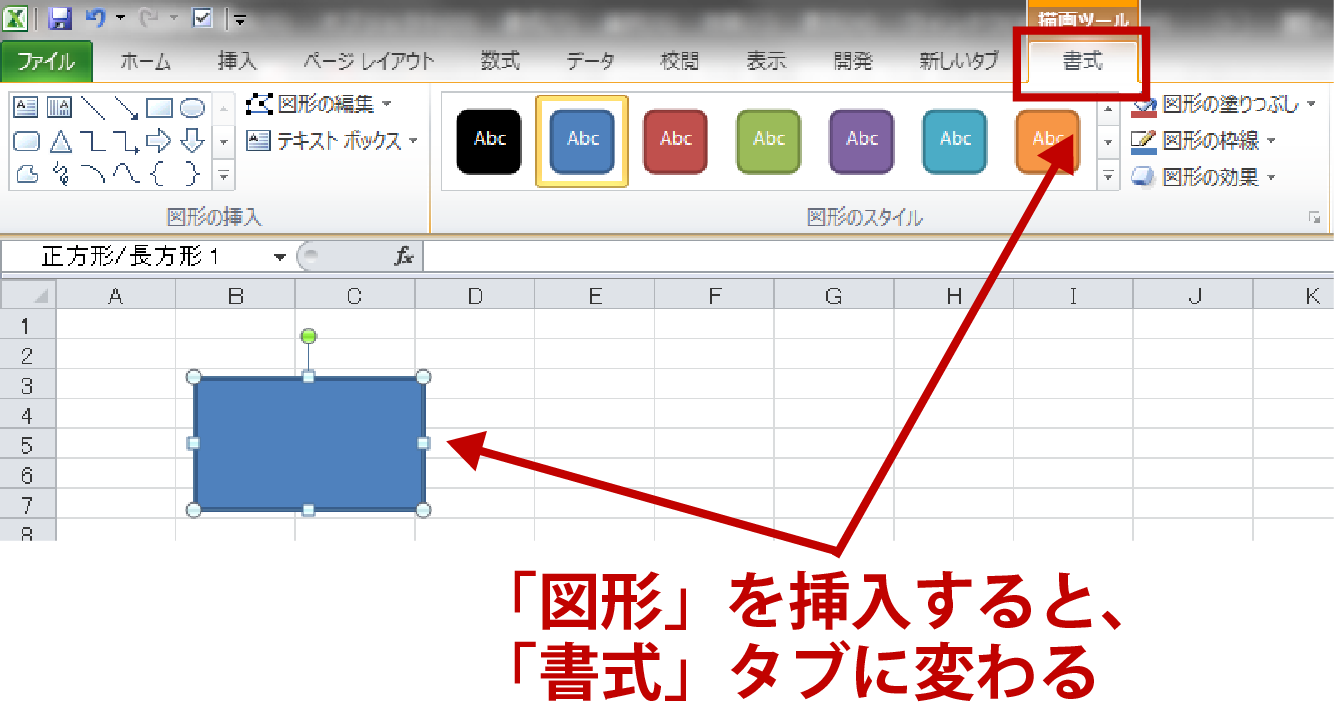
オートシェイプの出し方は、Microsoft OfficeのPowerPointやExcelなどのアプリケーションで簡単に作成できます。以下の手順でオートシェイプを作成してみましょう。
オートシェイプの種類と選択方法
PowerPointやExcelでは、さまざまな形のオートシェイプが用意されています。基本的な四角形や円から、複雑な形や矢印まで、様々な種類があります。
- 挿入タブにある「図形」をクリックします。
- 表示されるオートシェイプのメニューから、目的の形を選びます。
- スライドまたはワークシート上で、オートシェイプを描画します。
オートシェイプの編集方法
オートシェイプを選択すると、「図形の書式」タブが表示され、オートシェイプの色や線のスタイル、効果などの編集が行えます。
- オートシェイプを選択して、「図形の書式」タブを開きます。
- 「図形の書式」タブで、塗りつぶし色や線の色、スタイルなどを設定します。
- 必要に応じて、影や光彩、3D回転などの効果を追加します。
オートシェイプにテキストを追加する方法
オートシェイプの中にテキストを追加することで、図形に説明やコメントを加えることができます。
- オートシェイプを選択し、右クリックして「テキストの追加」をクリックします。
- オートシェイプの中にカーソルが表示されるので、任意のテキストを入力します。
- 文字のフォントや色、サイズなどを「ホーム」タブから設定します。
Excelのオートシェイプの接続点を増やすにはどうすればいいですか?
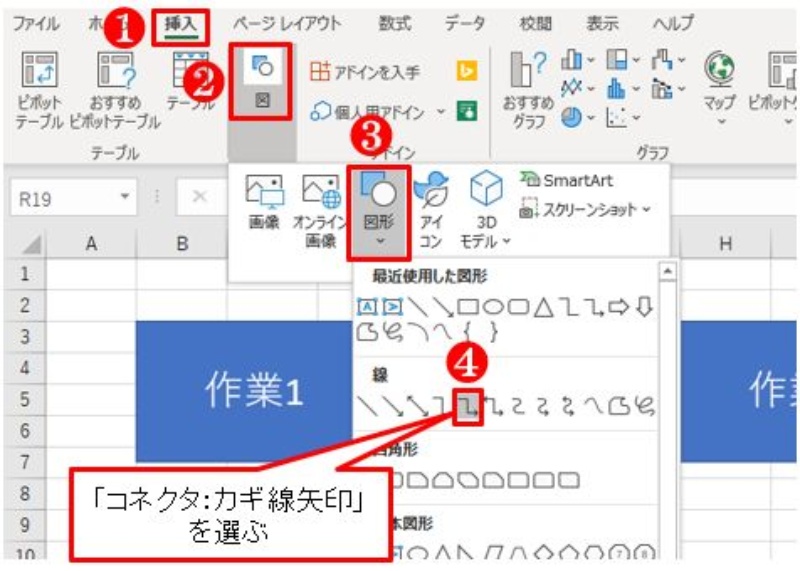
Excelのオートシェイプの接続点を増やすには、以下の手順に従ってください。
オートシェイプの編集点を増やす方法
オートシェイプの編集点を増やすためには、まずオートシェイプを選択し、「形状の編集」ボタンをクリックします。これにより、オートシェイプの編集点が表示されます。その後、編集点を選択し、「編集点の追加」ボタンをクリックして、編集点を増やします。
- オートシェイプを選択する
- 「形状の編集」ボタンをクリックする
- 編集点を選択し、「編集点の追加」ボタンをクリックする
編集点の位置を調整する方法
編集点を増やした後、その位置を調整するには、編集点をドラッグして移動します。これにより、オートシェイプの形状をカスタマイズできます。
- 編集点を選択する
- 編集点をドラッグして移動する
- 必要に応じて複数の編集点を移動する
オートシェイプの線形を変更する方法
編集点を増やして位置を調整することで、オートシェイプの線形を変更することができます。編集点を選択し、「線形の変更」ボタンをクリックして、直線や曲線など、さまざまな線形を適用できます。
- 編集点を選択する
- 「線形の変更」ボタンをクリックする
- 希望の線形を選択する
エクセルのオートシェイプに図形を追加するには?
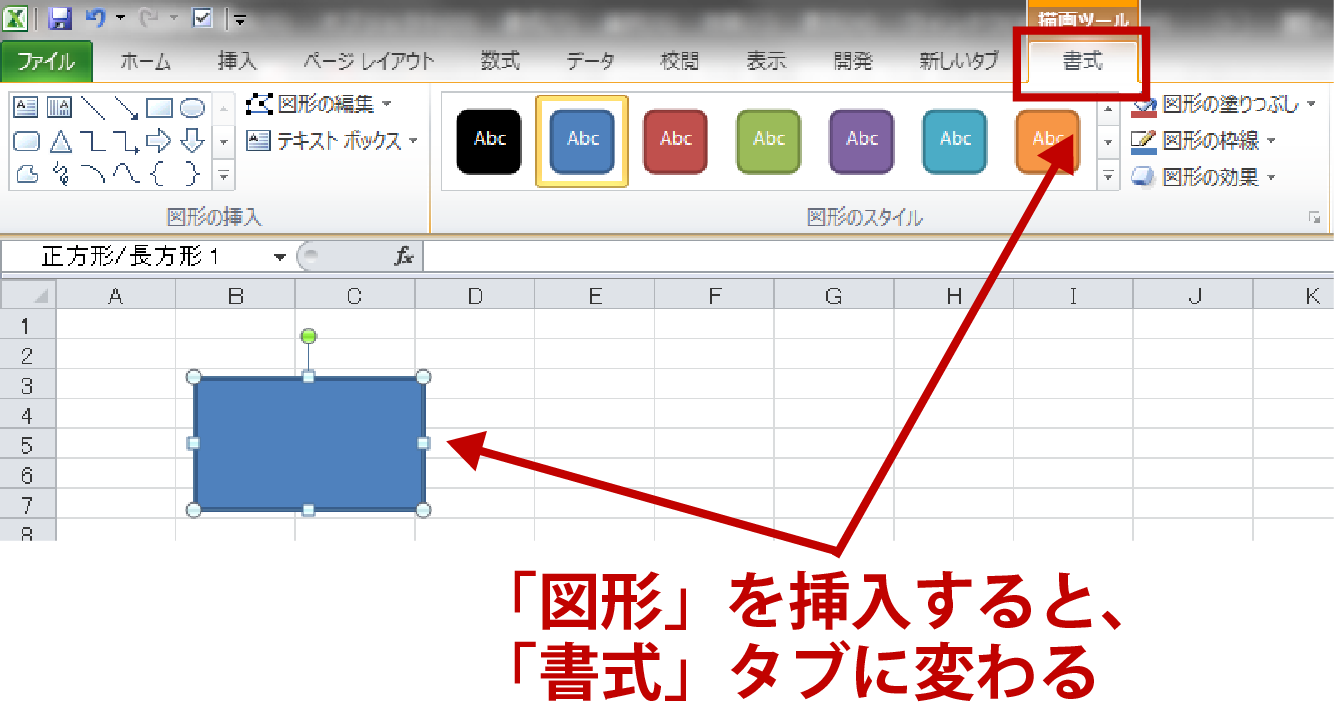
エクセルのオートシェイプに図形を追加するには、以下の手順に従ってください。
オートシェイプの挿入方法
Excelでは、オートシェイプ機能を使ってさまざまな図形を追加することができます。オートシェイプを挿入する方法は以下の通りです。
- 挿入タブに移動し、図形をクリックします。
- 表示されるメニューから、使用したい図形を選択します。
- 図形をクリックし、シート上でドラッグして図形を描画します。
図形の編集と調整
オートシェイプで追加した図形は、自由に編集や調整ができます。図形を編集する方法は以下の通りです。
- 挿入した図形を選択すると、図形の書式タブが表示されます。
- 図形の書式タブから、塗りつぶし色や線のスタイル、影や3D効果などを設定できます。
- 図形のサイズ変更や回転は、図形の周囲に表示されるハンドルをドラッグして行います。
図形に文字を追加する
オートシェイプで追加した図形に文字を入力することもできます。図形に文字を追加する方法は以下の通りです。
- 挿入した図形をクリックして選択します。
- 図形内をクリックし、テキストボックスが表示されることを確認します。
- テキストボックス内に任意の文字を入力します。
よくある質問
Excelのオートシェイプとは何ですか?
Excelのオートシェイプは、Excelで利用できる図形ツールです。オートシェイプを使用すると、フローチャート、グラフィック、矢印などのさまざまな図形を簡単に作成できます。これらの図形は、データの視覚化や、ドキュメントの装飾に役立ちます。
オートシェイプを使ってフローチャートを作成する方法を教えてください。
フローチャートを作成するために、まず「挿入」タブをクリックし、「図形」を選択します。次に、「フローチャート」カテゴリから希望の図形を選択し、シート上でドラッグして図形を作成します。図形をクリックすると、フォーマットタブが表示され、ここから図形の色や線のスタイルを変更できます。また、図形を選択した状態でShiftキーを押しながら矢印キーを使用すると、図形を細かく移動させることができます。
オートシェイプで作成した図形にテキストを追加するにはどうすればよいですか?
オートシェイプで作成した図形にテキストを追加するには、図形をクリックして選択し、図形の中をクリックするか、右クリックして「テキストの追加」を選択します。これにより、図形内にテキストボックスが作成され、そこにテキストを入力できます。また、テキストボックスを選択した状態でフォーマットタブを使用すると、フォントや文字サイズを変更できます。
オートシェイプを使って複数の図形を結ぶ方法を教えてください。
複数の図形を結ぶには、「挿入」タブから「図形」を選択し、「線」カテゴリから矢印やコネクタを選択します。次に、シート上でドラッグして線を引っ張り、図形と図形の間を結びます。コネクタを使用すると、図形を移動させても、コネクタが自動的に追従して図形同士が結ばれたままになります。これは、フローチャートやダイアグラムを作成する際に非常に便利です。

私は、生産性向上に情熱を持つデータ分析とオフィスツール教育の専門家です。20年以上にわたり、データ分析者としてテクノロジー企業で働き、企業や個人向けのExcel講師としても活動してきました。
2024年、これまでの知識と経験を共有するために、日本語でExcelガイドを提供するウェブサイト**「dataka.one」**を立ち上げました。複雑な概念を分かりやすく解説し、プロフェッショナルや学生が効率的にExcelスキルを習得できるようサポートすることが私の使命です。